Видалення сторінки із SharePoint сайту
Applies To
SharePoint Server (випуск за передплатою) SharePoint Server 2019 SharePoint Server 2016 SharePoint Server 2013 SharePoint у Microsoft 365 Office для бізнесу Адміністратор Microsoft 365 SharePoint Server 2010SharePoint сайту власники й адміністратори можуть легко видалити сучасні сторінки SharePoint сайту.
Примітки.:
-
Деякі функції поступово проваджуються для організацій, які прийняли програму "Цільовий випуск". Це означає, що ця функція може ще не відображатися або мати інший вигляд порівняно з описом у довідкових статях.
-
Видалити сторінки може лише SharePoint власник сайту або адміністратор. Якщо ви власник сайту, але не можете видалити сторінку, можливо, адміністратор вимкнув таку можливість.
Видалення сторінки
Сторінку можна видалити в області відомостей про сторінку самої сторінки.
-
Переконайтеся, що сторінку розташовано в режимі редагування, натиснувши кнопку Редагувати у верхньому правому куті сторінки.
-
На панелі команд виберіть

-
Виберіть Видалити сторінку.
-
Підтвердьте або скасуйте видалення в діалоговому вікні підтвердження, яке з'явиться, натиснувши кнопку Видалити або Скасувати.

Сторінку також можна видалити на сайті SharePoint у вмісті сайту SharePoint.
-
Перейдіть на сайт, де розміщено сторінку.
-
На панелі переходів ліворуч клацніть Сторінки.
Якщо елемент Сторінки не відображається в лівій частині сторінки, клацніть Зміст сайту з Настройки

-
Виберіть сторінку, а потім клацніть три крапки(...)праворуч від вибраної сторінки.
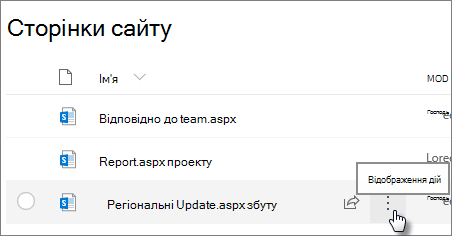
-
Натисніть кнопку Видалити.
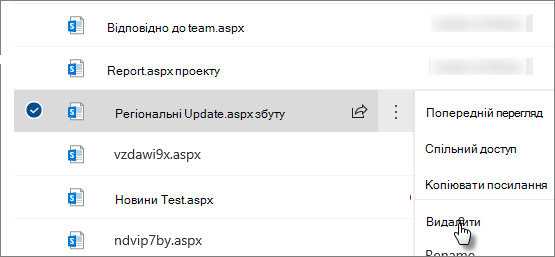
Примітка.: Якщо видалити сторінку, також буде видалено навігацію сайту (наприклад, бічну навігацію на сайті). Однак жодні інші прямі посилання на сторінку не буде автоматично видалено (наприклад, вбудоване посилання в іншій частині сайту), тому їх потрібно видалити вручну.
Якщо видалену сторінку потрібно відновити, її можна відновити з кошика.
Примітка.: Видалення та відновлення сторінки сайту не вплине на її журнал версій. Якщо видалити та відновити сторінку, ви все одно зможете отримати доступ до її журналу версій.
Докладні відомості про керування SharePoint сучасними сторінками див. в цій SharePoint. в цій SharePoint.










